Adăugați butonul Descărcări la Firefox 57 Quantum
După cum probabil știți, Firefox 57 vine cu o nouă interfață de utilizator, cunoscută sub numele de „Photon”. Este destinat să ofere o senzație mai modernă, mai elegantă, care este consecventă pe mai multe platforme. Acesta a înlocuit interfața anterioară „Australis” și are meniuri noi, un nou panou de personalizare și file fără colțuri rotunjite. The Descărcări butonul lipsește în mod implicit din bara de instrumente. Iată cum să-l adaugi.
Publicitate

Firefox 57 este un mare pas înainte pentru Mozilla. Browserul vine cu o nouă interfață cu utilizatorul, cu nume de cod „Photon”, și are un nou motor „Quantum”. A fost o mișcare dificilă pentru dezvoltatori, deoarece odată cu această versiune, browserul renunță complet la suportul pentru suplimente bazate pe XUL! Toate suplimentele clasice sunt depreciate și incompatibile și doar câteva au trecut la noul API WebExtensions. Unele dintre suplimentele vechi au înlocuitori sau alternative moderne. Din păcate, există o mulțime de suplimente utile care nu au analogi moderni.
Motorul Quantum se referă la randarea și procesarea paginilor paralele. Este construit cu o arhitectură multi-proces pentru procesarea CSS și HTML, ceea ce îl face mai fiabil și mai rapid.
Dacă ați instalat Firefox 57, ați putea fi interesat să adăugați Descărcări butonul la bara de instrumente de lângă bara de adrese. Iată cum.
Pentru a adăuga butonul Descărcări la Firefox 57 Quantum, urmează următoarele instrucțiuni.
- Faceți clic pe butonul meniu hamburger (ultimul buton din dreapta în bara de instrumente).

- Va apărea meniul principal. Click pe Personalizați.
- Modul Personalizare va fi activat. The Descărcări butonul va deveni vizibil.

- În modul Personalizare, faceți clic pe Descărcări buton. Va apărea un panou mic cu caseta de selectare „Ascunde automat”.
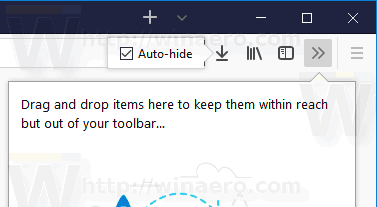
- Debifați caseta de selectare „Ascunde automat” pentru a face Descărcări butonul vizibil permanent.
- Faceți clic pe „Terminat” pentru a exista modul Personalizare. Butonul va rămâne vizibil.

Puteți ascunde butonul în orice moment activând caseta de selectare în modul Personalizare.
Asta e.
